Linux之进程和计划任务
目录
一、查看和控制进程
1.1查看进程
1.1.1程序进程
- 程序 :是一组计算机能识别和执行的指令
- 进程:开发写的代码我们称为程序,那么将开发的代码运行起来。我们称为进程
1.1.2ps aux
"ps aux" 可以查看系统中所有的进程
a:显示当前终端下的所有进程信息,包括其他用户的进程。与“x”选项结合时将示系统中所有的进程信息。
u:使用以用户为主的格式输出进程信息。
x:显示当前用户在所有终端下的进程信息。
k|--sort 属性 对属性排序,属性前加 - 表示倒序 ps aux k -%cpu
o 属性… 选项显示定制的信息 pid、cmd、%cpu、%mem

| 表头 | 含义 |
|---|---|
| USER | 该进程是由哪个用户产生的。 |
| PID | 进程的 ID。 |
| %CPU | 该进程占用 CPU 资源的百分比,占用的百分比越高,进程越耗费资源。 |
| %MEM | 该进程占用物理内存的百分比,占用的百分比越高,进程越耗费资源。 |
| VSZ | 该进程占用虚拟内存的大小,单位为 KB。 |
| RSS | 该进程占用实际物理内存的大小,单位为 KB。 |
| TTY | 该进程是在哪个终端运行的。 |
| STAT | 进程状态。 |
| START | 该进程的启动时间。 |
| TIME | 该进程占用 CPU 的运算时间,注意不是系统时间。 |
| COMMAND | 产生此进程的命令名。 |
-
TTY
tty1 ~ tty7 代表本地控制台终端(可以通过 Alt+F1 ~ F7 快捷键切换不同的终端),tty1~tty6 是本地的字符界面终端,tty7 是图形终端。pts/0 ~ 255 代表虚拟终端,一般是远程连接的终端,第一个远程连接占用 pts/0,第二个远程连接占用 pts/1,依次増长。?代表和终端无关,系统进程 -
STAT
-D:不可被唤醒的睡眠状态,通常用于 I/O 情况。
-R:该进程正在运行。
-S:该进程处于睡眠状态,可被唤醒。
-T:停止状态,可能是在后台暂停或进程处于除错状态。
-W:内存交互状态(从 2.6 内核开始无效)。
-X:死掉的进程(应该不会出现)。
-Z:僵尸进程。进程已经中止,但是还是占用硬件资源。
-<:高优先级(以下状态在 BSD 格式中出现)。
-N:低优先级。
-L:被锁入内存。
-s:包含子进程。
-l:多线程(小写 L)。
-+:位于后台。
1.1.3 ps -elf
ps -elf 查看静态的进程统计信息
-e:显示系统内的所有进程信息。
-l:使用长(Long)格式显示进程信息。
-f:使用完整的(Full)格式显示进程信

| 表头 | 含义 |
|---|---|
| F | 进程标志,说明进程的权限,常见的标志有两个: 1:进程可以被复制,但是不能被执行;4:进程使用超级用户权限; |
| S | 进程状态。具体的状态和"psaux"命令中的 STAT 状态一致; |
| UID | 运行此进程的用户的 ID; |
| PID | 进程的 ID; |
| PPID | 父进程的 ID; |
| C | 该进程的 CPU 使用率,单位是百分比; |
| PRI | 进程的优先级,数值越小,该进程的优先级越高,越早被 CPU 执行;系统定义不可以人为修改 |
| NI | 进程的优先级,数值越小,该进程越早被执行;可以人为修改 |
| ADDR | 该进程在内存的哪个位置; |
| SZ | 该进程占用多大内存; |
| WCHAN | 该进程是否运行。"-"代表正在运行; |
| TTY | 该进程由哪个终端产生; |
| TIME | 该进程占用 CPU 的运算时间,注意不是系统时间; |
| CMD | 产生此进程的命令名; |
1.1.4top
top 命令可以动态地持续监听进程地运行状态
-d 秒数:指定 top 命令每隔几秒更新。默认是 3 秒;
-b:使用批处理模式输出。一般和"-n"选项合用,用于把 top 命令重定向到文件中;
-n 次数:指定 top 命令执行的次数。一般和"-"选项合用;
-p 进程PID:仅查看指定 ID 的进程;
-s:使 top 命令在安全模式中运行,避免在交互模式中出现错误;
-u 用户名:只监听某个用户的进程;
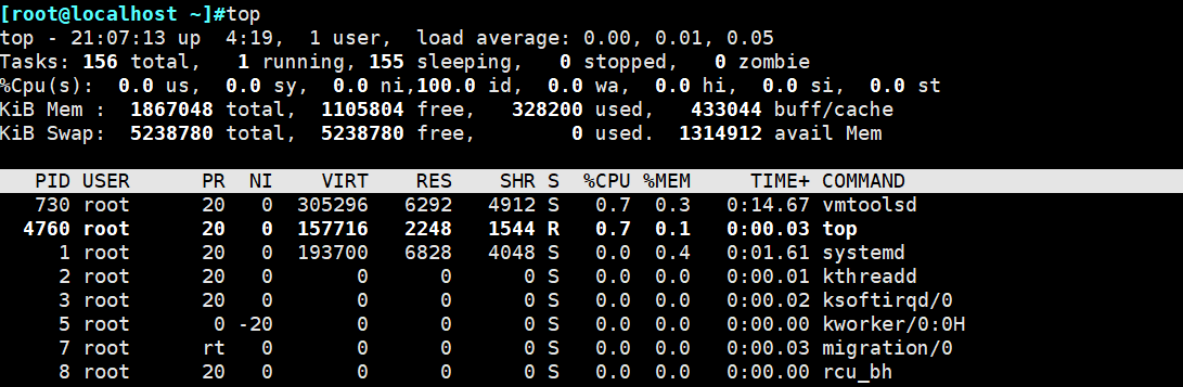
第一行为任务队列信息,具体内容如表 所示。
| 内 容 | 说 明 |
|---|---|
| 12:26:46 | 系统当前时间 |
| up 1 day, 13:32 | 系统的运行时间.本机己经运行 1 天 13 小时 32 分钟 |
| 2 users | 当前登录了两个用户 |
| load average: 0.00,0.00,0.00 | 系统在之前 1 分钟、5 分钟、15 分钟的平均负载。如果 CPU 是单核的,则这个数值超过 1 就是高负载:如果 CPU 是四核的,则这个数值超过 4 就是高负载 (这个平均负载完全是依据个人经验来进行判断的,一般认为不应该超过服务器 CPU 的核数) |
第二行为进程信息,具体内容如表
| 内 容 | 说 明 |
|---|---|
| Tasks: 95 total | 系统中的进程总数 |
| 1 running | 正在运行的进程数 |
| 94 sleeping | 睡眠的进程数 |
| 0 stopped | 正在停止的进程数 |
| 0 zombie | 僵尸进程数。如果不是 0,则需要手工检查僵尸进程 |
第三行为 CPU 信息,具体内容如表
| 内 容 | 说 明 |
|---|---|
| Cpu(s): 0.1 %us | 用户模式占用的 CPU 百分比 个人用户开启的进程占用的 cpu 率 |
| 0.1%sy | 系统模式占用的 CPU 百分比 |
| 0.0%ni | 改变过优先级的用户进程占用的 CPU 百分比 |
| 99.7%id | 空闲 CPU 占用的 CPU 百分比 |
| 0.1%wa | 等待输入/输出的进程占用的 CPU 百分比 1 |
| 0.0%hi | 硬中断请求服务占用的 CPU 百分比 |
| 0.1%si | 软中断请求服务占用的 CPU 百分比 |
| 0.0%st | st(steal time)意为虚拟程序占用 cpu 时间百分比,就是当有虚拟机时,虚拟 CPU 等待实际 CPU 的时间百分比 |
第四行为物理内存信息,具体内容如表buff cache
| 内 容 | 说 明 |
|---|---|
| Mem: 625344k total | 物理内存的总量,单位为KB |
| 571504k used | 己经使用的物理内存数量 |
| 53840k&ee | 空闲的物理内存数量。我们使用的是虚拟机,共分配了 628MB内存,所以只有53MB的空闲内存 |
| 65800k buffers | 作为缓冲的内存数量 |
第五行为交换分区(swap)信息,如表
| 内 容 | 说 明 |
|---|---|
| Swap: 524280k total | 交换分区(虚拟内存)的总大小 |
| Ok used | 已经使用的交换分区的大小 |
| 524280k free | 空闲交换分区的大小 |
| 409280k cached | 作为缓存的交换分区的大小 |
缓冲(buffer)和缓存(cache)的区别:
- 缓存(cache)是在读取硬盘中的数据时,把最常用的数据保存在内存的缓存区中,再次读取该数据时,就不去硬盘中读取了,而在缓存中读取。
- 缓冲(buffer)是在向硬盘写入数据时,先把数据放入缓冲区,然后再一起向硬盘写入,把分散的写操作集中进行,减少磁盘碎片和硬盘的反复寻道,从而提高系统性能。
| 内容 | 说明 |
|---|---|
| PID | 进程的 ID。 |
| USER | 该进程所属的用户。 |
| PR | 优先级,数值越小优先级越高。 |
| NI | 优先级,数值越小、优先级越高。 |
| VIRT | 该进程使用的虚拟内存的大小,单位为 KB。 |
| RES | 该进程使用的物理内存的大小,单位为 KB。 |
| SHR | 共享内存大小,单位为 KB。 |
| S | 进程状态。 |
| %CPU | 该进程占用 CPU 的百分比。 |
| %MEM | 该进程占用内存的百分比。 |
| TIME+ | 该进程共占用的 CPU 时间 |
| COMMAND | 进程的命令名。 |
- 在top显示界面的操作:
- ? 或 h:显示交互模式的帮助;
- c:按照 CPU 的使用率排序,默认就是此选项;
- M:按照内存的使用率排序;
- N:按照 PID 排序;
- T:按照 CPU 的累积运算时间排序,也就是按照 TIME+ 项排序;
- k:按照 PID 给予某个进程一个信号。一般用于中止某个进程,信号 9 是强制中止的信号;
- r:按照 PID 给某个进程重设优先级(Nice)值;
- q:退出 top 命令;
1.1.5pgrep命令
查看指定的进程
- -U 指定用户
- -l: 显示进程名
- -a: 显示完整格式的进程名
- -P pid: 显示指定进程的子进程
1.1.6pstree命令—查看进程树
pstree [OPTION] [ PID | USER ]
常用选项
-a #显示启动每个进程对应的完整指令,包括启动进程的路径、参数等
-p #显示PID
-T #不显示线程thread,默认显示线程
-u #显示用户切换
-H #pid 高亮显示指定进程及其前辈进程
1.2控制进程
进程的启动分为前台启动和后台启动
- 前台启动:通过终端启动,且启动后一直占据终端
- 后台启动:可通过终端启动,但启动后即转入后台运行(释放终端)
1.2.1把命令放入后台执行,"命令 &"
- 运行中的作业: Ctrl+z 放到后台 但是会停止作业
- 尚未启动的作业: COMMAND &
1.2.2查看后台任务列表 jobs
查看处于后台的任务列表
1.2.3调出后台任务 fg
将后台进程恢复到前台运行,可指定任务序列号
1.2.4继续任务bg
bg 工作号 可以从新开始停止的服务
工作号 使用 jobs查看
1.3结束进程
1.3.1kill
kill [信号] PID
1.3.2killall
通过程序的进程名来杀死一类进程
killall [选项] [信号] 进程名
1.3.1pkill
当作于管理进程时,pkill 命令和 killall 命令的用法相同,都是通过进程名杀死一类进程
pkill [信号] 进程名
| 信号编号 | 信号名 | 含义 |
|---|---|---|
| 0 | EXIT | 程序退出时收到该信息。 |
| 1 | HUP | 挂掉电话线或终端连接的挂起信号,这个信号也会造成某些进程在没有终止的情况下重新初始化。 |
| 2 | INT | 表示结束进程,但并不是强制性的,常用的 "Ctrl+C" 组合键发出就是一个 kill -2 的信号。 |
| 3 | QUIT | 退出。 |
| 9 | KILL | 杀死进程,即强制结束进程。 |
| 11 | SEGV | 段错误。 |
| 15 | TERM | 正常结束进程,是 kill 命令的默认信号。 |
二、计划任务管理
2.1at
一次性计划任务
at [选项] 时间
HH:MM YYYY-MM-DD #规定在某年某月的某一天的特殊时刻进行该项任务,若该时刻已过,则明天此时执行任务
2.2crontab周期
编辑计划任务
crontab -e [-u 用户名] #-u缺省时默认是针对当前用户,只有超级用户才可以用-u
查看计划任务
crontab -l [-u 用户名]
删除计划任务
crontab -r [-u 用户名]
分钟 小时 日期 月份 星期
| 字段 | 说明 |
|---|---|
| 分钟 | 取值 0 - 59 任意整数 |
| 小时 | 取值 0 - 23 任意整数 |
| 日期 | 取值 1 - 31 任意整数 |
| 月份 | 取值 1 - 12 任意整数 |
| 星期 | 取值 0 - 7 任意整数 |
| 特殊符号 | 含义 |
|---|---|
| *(星号) | 代表任何时间。 |
| ,(逗号) | 代表不连续的时间。 |
| -(中杠) | 代表连续的时间范围。 |
| /(正斜线) | 代表每隔多久执行一次。 |
中午 12点 - 16点
* 12-16/2 * * *
[root@localhost opt]#cat /etc/crontab
SHELL=/bin/bash
PATH=/sbin:/bin:/usr/sbin:/usr/bin
MAILTO=root
# For details see man 4 crontabs
# Example of job definition:
# .---------------- minute (0 - 59)
# | .------------- hour (0 - 23)
# | | .---------- day of month (1 - 31)
# | | | .------- month (1 - 12) OR jan,feb,mar,apr ...
# | | | | .---- day of week (0 - 6) (Sunday=0 or 7) OR sun,mon,tue,wed,thu,fri,sat
# | | | | |
# * * * * * user-name command to be executed
在书写 crontab 定时任务时,需要注意以下几个事项:
- 6 个选项都不能为空,必须填写。如果不确定,则使用“*”代表任意时间。
- crontab 定时任务的最小有效时间是分钟,最大有效时间是月。像 2018 年某时执行、3 点 30 分 30 秒这样的时间都不能被识别。
- 在定义时间时,日期和星期最好不要在一条定时任务中出现,因为它们都以天为单位,非常容易让管理员混淆。
- 在定时任务中,不管是直接写命令,还是在脚本中写命令,最好都使用绝对路径。有时使用相对路径的命令会报错。



 浙公网安备 33010602011771号
浙公网安备 33010602011771号